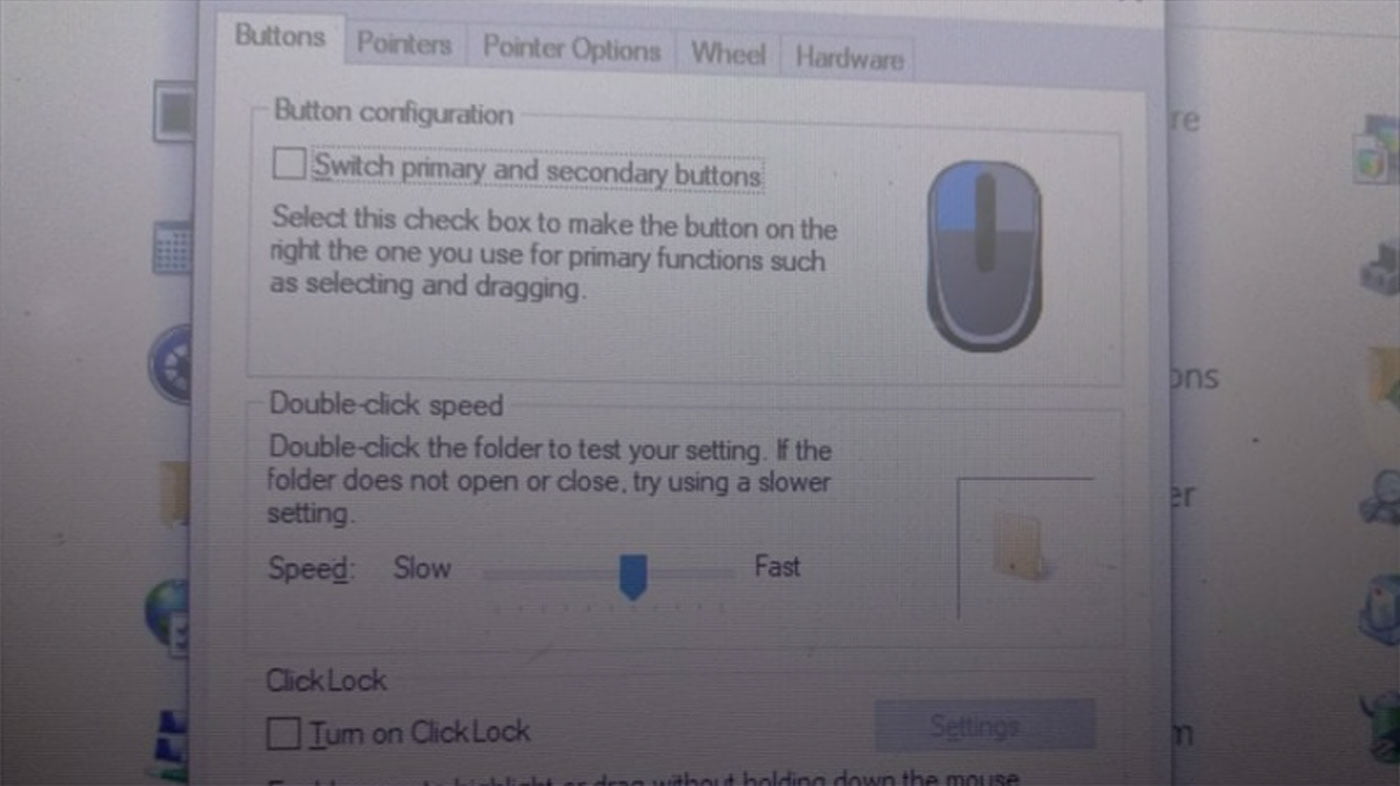HiPoin.com – Mouse bisa kamu atur supaya gerakan dari pointer sesuai dengan gerakan mouse yang kamu pegang. Banyak pengguna mengatur kecepatan mouse supaya lebih responsif sedikit dari pada lebih lambat seperti saat kondisi lag.
Sebenarnya pengaturan mouse sudah di atur sedemikian rupa supaya kursor atau pointer mouse bergerak sesuai dengan gerakan tangan. Tetapi perlu kamu ingat, lebih cepat atau fast membuat mouse sulit di kendalikan jika mouse digunakan untuk menginput data.
Gerakan yang cepat dan responsif biasanya digunakan oleh gamer supaya pergerakan di dalam game yang menggunakan mouse menjadi lebih cepat. Kamu juga bisa mengatur ke settingan lambat atau slow jika dirasa mouse terlalu cepat dan sulit dikendalikan.
Kecepatan kursor mouse membantu kita dalam mengoperasikan perangkat desktop. Seandainya sensitivitas mouse kurang cocok, masalah yang mungkin akan kamu alami yaitu susah melakukan blok atau seleksi. Parahnya saat melakukan klik kamu mengklik pilihan yang salah karena mouse terlalu sensitif.
Selain mengatur kecepatan mouse, sebenarnya kamu juga bisa mengatur Touchpad layaknya pengaturan mouse. Kamu bisa mengatur sensitivitas Touchpad supaya mudah digunakan. Akan tetapi untuk kali ini saya hanya akan fokus ke mouse saja.
Tanpa panjang lebar lagi langsung saja saya jelaskan cara mengatur dan cara setting pointer mouse supaya gerakannya lebih cepat atau lambat. Untuk hasil yang maksimal pastikan mouse yang kamu gunakan masih normal.
Namun sebelum lanjut ke tutorial cara atur sensitivitas mouse di Laptop atau Komputer kamu perlu tau cara mengaktifkan USB Debugging terlebih dahulu. USB Debugging bisa kamu aktifkan saat keperluan tertentu yang memang membutuhkan akses tersebut.
Cara Mengatur Kecepatan Mouse dan Sensitivitas Mouse
Langkah ke-1: Silakan kamu buka Control Panel, caranya klik Start lalu ketik Control Panel
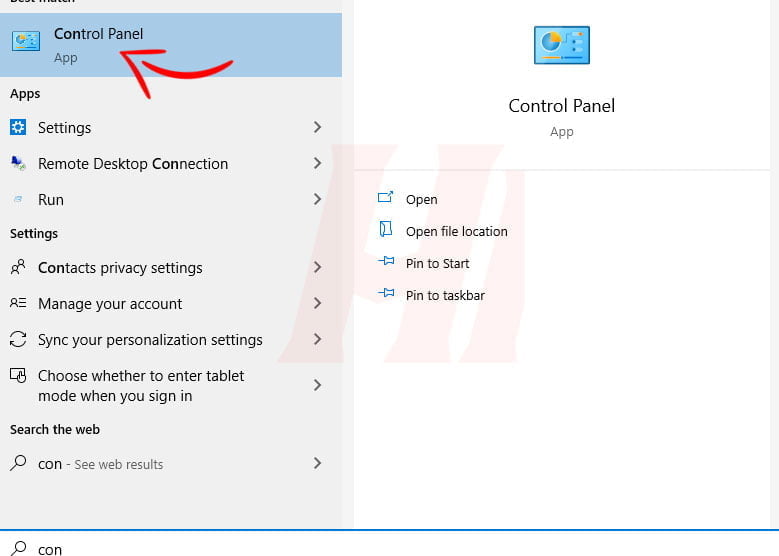
Langkah ke-2: Setelah berada di Control Panel silakan kamu klik View by
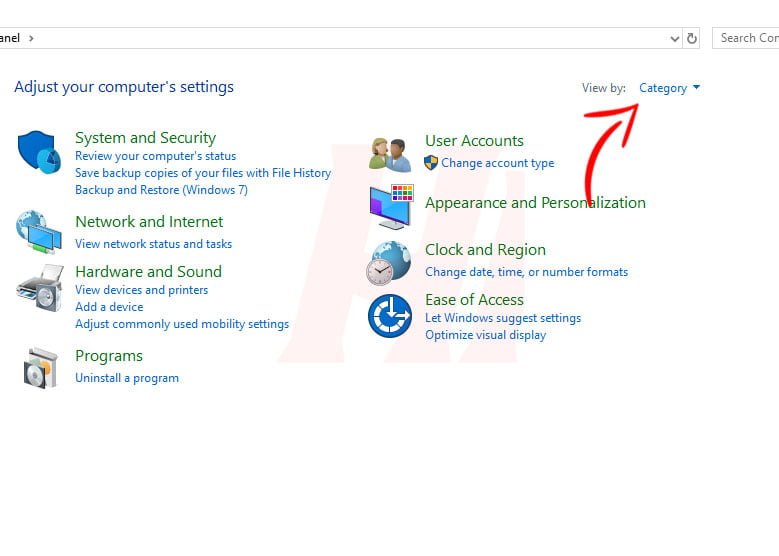
Langkah ke-3: Silakan kamu ubah yang awalnya Category menjadi Large icons
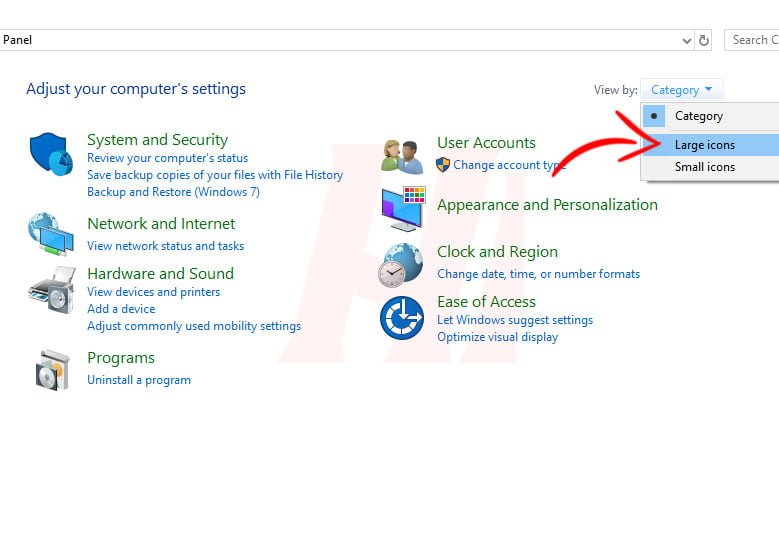
Langkah ke-4: Setelah itu akan banyak muncul menu pengaturan. Silakan kamu pilih Mouse untuk mengatur kecepatan kursor mouse atau sensitivitas mouse

Langkah ke-5: Terakhir silakan kamu atur mouse sesuai dengan keinginan kamu. Di menu Buttons kamu bisa mengatur tombol di mouse seperti kecepatan Double-click. Di menu Pointers kamu bisa memilih dan mengatur tipe Pointer mouse. Sedangkan di menu Pointer Options dan Wheel kamu bisa mengatur sensitivitas mouse dan gerakan halaman saat scrolling
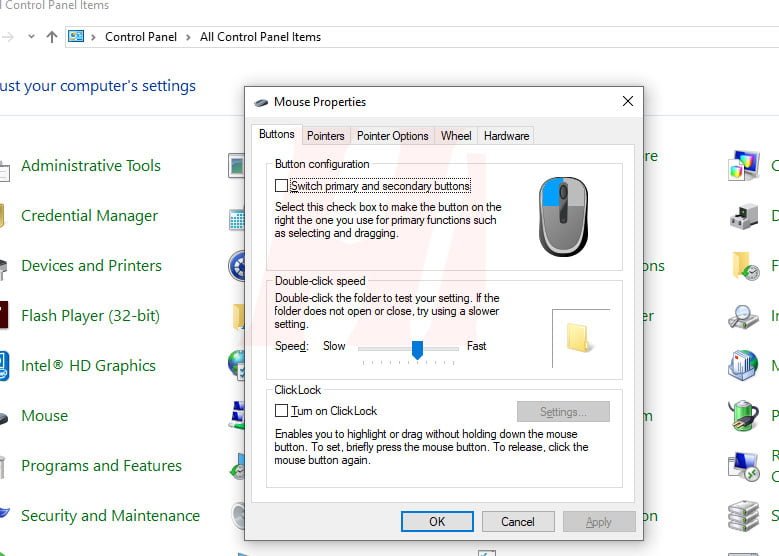
Itu dia langkah yang bisa kamu ikuti untuk mengatur kecepatan mouse. Kamu bisa setting pointer mouse dan mengatur gulir supaya proses scrolling lebih mudah jika sewaktu-waktu kamu membutuhkan scrolling yang cepat atau lambat.
Kamu bisa mengatur setelan mouse supaya lebih nyaman digunakan jika dibutuhkan. Jika tidak dibutuhkan saran saya tidak usah kamu ubah-ubah, karena kebiasaan yang sebelumnya akan sedikit mengganggu jika kamu hanya menggunakan mouse secara umum.
Tidak hanya mengatur kecepatan mouse saja yang perlu kamu ketahui. Misalnya kamu ingin mengubah font saat melakukan editing menggunakan Photoshop kamu juga harus tau cara ubah font di aplikasi Photoshop. Selain font kamu juga bisa mengubah ukuran teks sesuai dengan kebutuhan.